右擊任務欄啟動入口被關閉怎麼辦?微軟 Win11 打開任務管理器的幾種方法
任務管理器是Windows 系統中一項非常實用的功能。不過在最新版 Win11中,右擊任務欄啟動任務管理器的入口被關閉瞭,這也引發瞭很多爭議。盡管微軟表示未來將有可能恢復這一選項,但遠水解不瞭近渴,如何在現有版本中實現任務管理器的快速打開?今天小編就介紹幾個Win11 中快速啟動任務管理器的小技
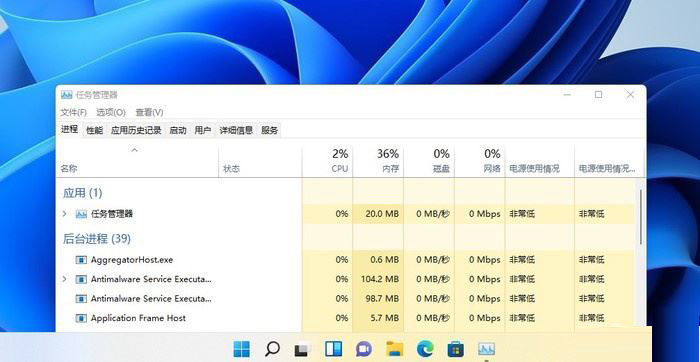
1. 快捷鍵(Ctrl+Shift+ESC)
推薦指數:
這也是小編平時經常會用的一個方法,在Win11 界面下按動快捷鍵 Ctrl+Shift+ESC,即可一鍵調出任務管理器。除瞭簡單方便外,這三個快捷鍵還全部位於鍵盤的左側,熟練後單手即可操作。

2. 右鍵開始菜單
推薦指數:
盡管取消瞭任務欄右鍵,但Win11 依舊保留瞭開始按鈕的右鍵功能。和 Win10一樣,當我們使用鼠標右擊開始圖標後,即可看到一個簡易版功能列表。這裡大多是和系統有關的命令,“任務管理器”也在其中。

3. 鎖定界面
推薦指數:
除瞭常規界面以外,Ctrl+Alt+Del 三鍵調出的鎖定界面中也能啟動任務管理器。不過這個界面在工作時,會蓋住當前的所有畫面,實用性一般,不做特別推薦。

4. 命令行啟動
推薦指數:
最後一條是命令行啟動,其實絕大多數Windows 命令都是由一個個的獨立小程序構成,任務管理器也不例外。具體實現有兩種方法:一是按下快捷鍵 Win+R,然後輸入命令“taskmgr”。另一種是打開開始菜單(Win 鍵),然後輸入命令“taskmgr”。

寫在最後
任務管理器是Windows 中一項非常實用的工具,這也是為何此次 Win11 飽受詬病的主要原因。當然除瞭這些小問題外,穩定性差、與預期差距較大也是大傢頻繁吐槽的焦點。那麼你升級 Win11 瞭嗎?
閱讀更多:
- 如何在Win10 或 Win11 中打開任務管理器?在Win10/11 中打開任務管理器6種方法
- Win11怎麼啟動任務管理器?Win11啟動任務管理器的幾種方法
- 如何在 Win11 安卓子系統上使用屏幕閱讀器
- Win11怎麼徹底關閉沾滯鍵?Win11取消沾滯鍵方法
- Win11 常用快捷鍵一覽:附使用及記憶方法